Crear modelos para artigos de coñecemento
Os modelos de artigos de coñecemento axudan aos autores de coñecemento a simplificar o proceso de creación de artigos de coñecemento. Os modelos tamén axudan aos autores e aos xestores de coñecemento a manter a coherencia no desenvolvemento de marca, o idioma e a estrutura.
Cando un autor escolle un modelo para crear un artigo, certos campos do modelo enchéranse previamente con valores, o que lle permite ao autor centrarse no contido principal do artigo.
Nota
Para aprender a usar os modelos de artigos de coñecemento para crear artigos de coñecemento, vaia a Crear artigos de coñecemento usando modelos
Requisitos previos
Antes de traballar con modelos, asegúrese de que ten os privilexios necesarios para crear, editar ou eliminar modelos de artigos de coñecemento. Contacta co teu administrador se non tes estes privilexios.
Crear un modelo de artigo de coñecemento
Como xestor de coñecemento, pode crear modelos de artigos de coñecemento definindo os campos necesarios como Idioma, Título, Palabras clave e Asunto. Estes campos enchense previamente cando o autor crea o artigo utilizando o modelo, reducindo o esforzo de cubrir estes campos.
Pode crear un modelo de artigo de coñecemento de Customer Service ou na aplicación Plataforma común de Customer Service realizando os seguintes pasos:
Vaia á sección Modelos de artigo.
- Centro de administración de Customer Service
- servizo de atención ao cliente Hub - Xestión de servizos (obsoleto)
- No mapa do sitio, seleccione Coñecemento en Experiencia do axente. Aparecerá a páxina Coñecemento.
- Na páxina Coñecemento , vaia á sección Modelos de artigo e seleccione Xestionar.
Seleccione Nova.
Na caixa de diálogo Escoller idioma, seleccione o idioma do modelo e logo seleccione Aceptar. Neste exemplo, seleccionamos o idioma como Inglés – Estados Unidos.
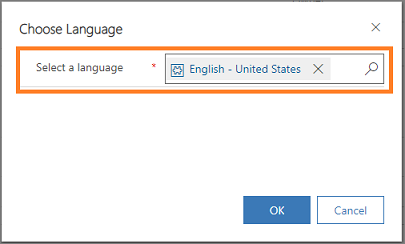
Na páxina Novo modelo de artigo de coñecemento , introduza os valores dos campos obrigatorios que quere encher previamente cando se seleccione o modelo.
Sección Campo Descrición DATOS DE MODELO Nome Escriba un nome para a modelo. Propietario Escriba o nome do propietario do modelo. Por defecto, o teu nome móstrase neste campo. DATOS DE ARTIGO --Defina os campos do artigo como Título, Palabras clave e Tema, que se usan en calquera artigo de coñecemento creado en función do modelo. CONTIDO --Define unha estrutura que se utilizará en calquera artigo de coñecemento que se cree a partir deste modelo. Máis información: Usar o editor de texto enriquecido para crear artigos de coñecemento e correos electrónicos 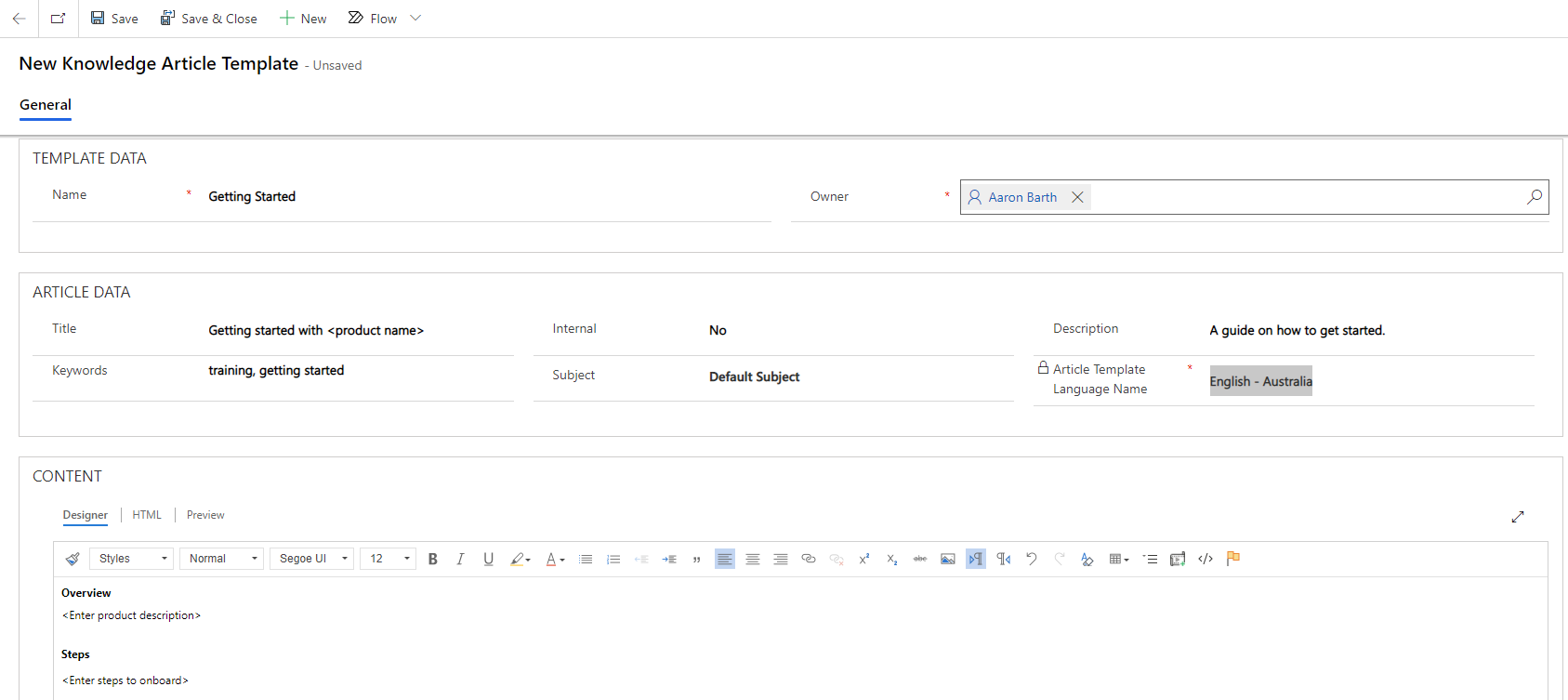
Despois de introducir a información necesaria, seleccione Gardar.
Créase un modelo e estará dispoñible para que os autores de coñecemento o usen na creación de artigos.
Nota
De xeito similar, pode editar ou eliminar os modelos de artigos de coñecemento na área Xestión de servizos.
Utilice un modelo nos formularios de artigo de coñecemento do portal para experiencia interactiva e os formularios personalizados
Para engadir un modelo de artigo de coñecemento aos seus formularios, realice os seguintes pasos:
En Dynamics 365, vaia a Configuración>Configuración avanzada>Personalizacións.
Seleccione Entidade do artigo de coñecemento e, a seguir, seleccione Formularios.
Abra Formulario de artigo de coñecemento do portal para experiencia interactiva e, a seguir, seleccione Propiedades do formulario.
Seleccione Engadir para engadir a biblioteca de modelos de artigos de coñecemento que ten o seguinte recurso web:
msdyncrm_/KnowledgeManagementFeatureWebResource/KnowledgeArticleTemplate/KnowledgeArticleTemplateMainSystemLibrary.js
En Indicadores de eventos, asegúrese de que o campo Evento campo está definido como Onload.
Seleccione Engadir. Asegúrate de que o campo Biblioteca se enche co mesmo recurso web que engadiches.
No campo Función, engada a seguinte función:
KnowledgeManagement.CommandBarActions.Instance.knowledgeArticle_onload
Asegúrese de que a caixa Activado está seleccionada.
Seleccione a caixa Pasar contexto de execución como primeiro parámetro e logo seleccione Aceptar.
Seleccione Gardar e, a seguir, seleccione Publicar.
Consulte tamén
Comentarios
Proximamente: Ao longo de 2024, retiraremos gradualmente GitHub Issues como mecanismo de comentarios sobre o contido e substituirémolo por un novo sistema de comentarios. Para obter máis información, consulte: https://aka.ms/ContentUserFeedback.
Enviar e ver os comentarios